|
Les couleurs de l'automne
|
|
|

Tutoriel
écrit
pour
Corel
Paint
shop
PhotoX2
Il
peut être réalisé avec d'autres versions.

Matériel
a télécharger
ici

Pas de Filtres

Ouvrir
le
matériel
dans
votre
psp,
dupliquer
les
tubes
et
fermer
les
originaux
Placer
en
avant-plan
la
couleur
#e28a00
et
en
arrière-plan
la
couleur
#724d00

1.
Fichier/nouveau/nouvelle image 650x550 pixels, transparent.

2.
Remplir avec la couleur arrière plan, Calque nouveau
calque raster,
remplir avec la couleur avant plan

3.
Nouveau calque de masque/ calque a partir d'une image:
Aller chercher le masque "gh_tornedges", cocher luminance d'origine et
inverser les données du masque. ok
Supprimer le calque, et calque fusionner le groupe.

4.
Activée le caqlue " 11589657yr3qwu" Edition copier,
Revenir sur le travail, Edition coller comme un nouveau calque,
Placer ce tube vers le haut un peu a gauche,
Calque duppliquer, image miroir, bien placer a coté de l'autre tube..
bien réunir les deux bord des arbes..
Calque, fusionner avec le calque du dessous, vous êtes ici:
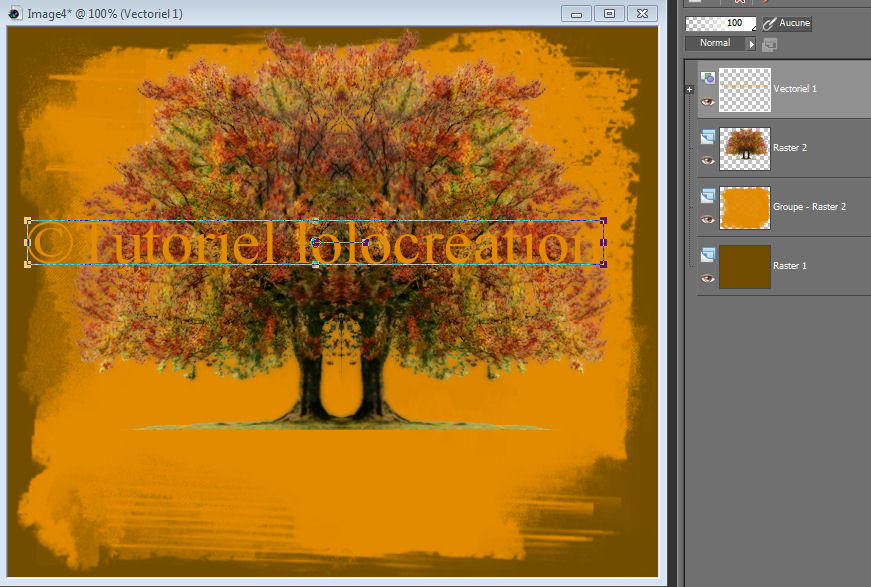

5.
Activé le tube "Decor7" Edition copier, Revenir sur le travail,
edition coller comme un nouveau calque.
Déplacer ce calque un peu vers le bas.. comme ceci:


6.
Activé le tube "decor4" edition copier, revenir sur le
travail
Edition coller comme un nouveau calque,
ne pas déplacer il est au bonne endroit.

7.
Calque dupliquer, calque/agencer/agencer vers le bas
encore une fois calque/agencer/agencer vers le bas.
vous avez ceci dans la palette des calques:
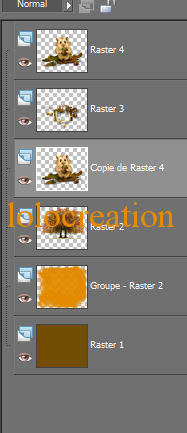

8.
Activé le calque, du dessus (raster 4), activé
l'outil lasso avec ces configurations:
Progressivité et adoucissement a 10, et sélectionner comme ceci:


9.
appuyer sur la touche supprimer du clavier,
Calque, fusionner le tout (aplatir)

10.
Image Ajouter une bordure de 1 pixel couleur avant plan
Image ajouter une bordure de 5 pixels couleurs arrière plan,
Sélectionner cette bordure avec la baguette magique, configuration:
Tolérance et progressivité a 0
Réglage/Ajouter du bruit/Uniforme et monochrome cocher a 30%
Image ajouter une bordure de 1 pixel couleur avant plan.

11.
Calque dupliquer, image/redimensionner a 75% tout les calques
décochés.

12.
Calque nouveau calque raster, sélection sélectionner tout,
sélection, modifier contracter a 20 pixels
remplir avec la couleur avant plan, sélection/modifier/contracter: 1 pixel,
remplir avec la couleur arrière plan, sélection/modifier/contracter: 5 pixels
remplir avec la couleur avant plan, sélection/modifier/contracter 1 pixel,
appuyer sur la touche supprimer du clavier.
Sélection désélectionner.

13.
Avec l'outil baguette magique, sélectionner la bordure de 5
pixels,
Réglage/ajouter du bruit: uniforme et monochrome coché 30%.
Sélection désélectionner.

14.
Activé l'outil 'décor2" Edition copier, revenir sur le
travail,
Edition coller comme un nouveau calque,
Image redimensionner a 40% tout les calques décochés bien placer
en bas a droite, calque dupliquer, image miroir

15
Acité le tube "wordart002lolocreation" edition copier,
revenir sur le travail, edition coller comme un nouveau calque,
et bien dépalcer en bas voir résulat final.

Il
ne
vous
reste
plus
qu'a
signer
votre
oeuvre.
Fichier/enregister
en
JPG.

©lolocreation
tutoriel
2010
|